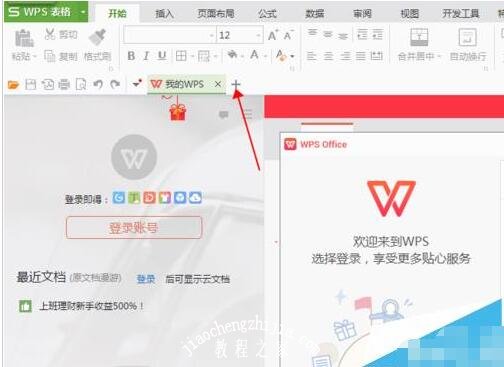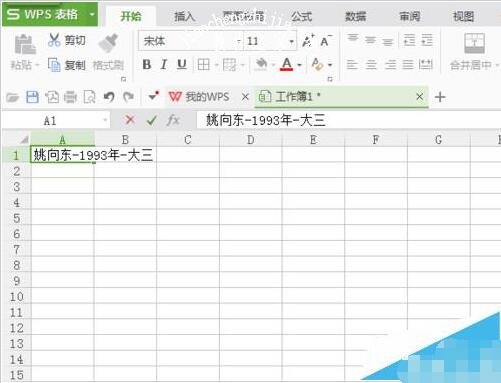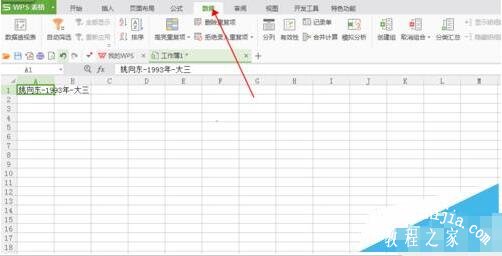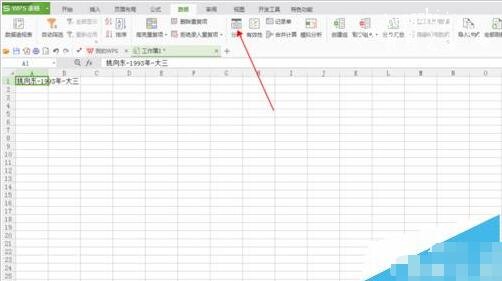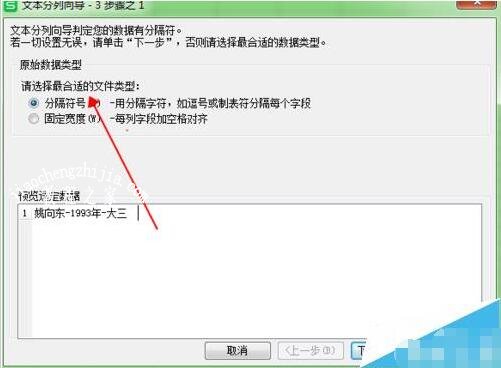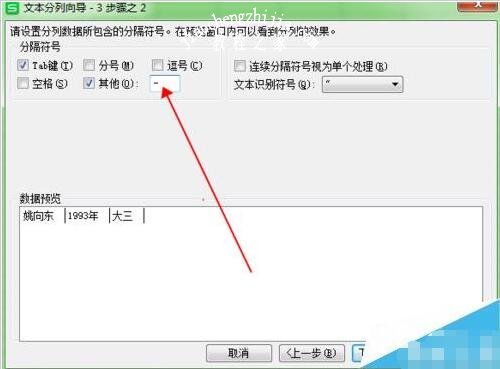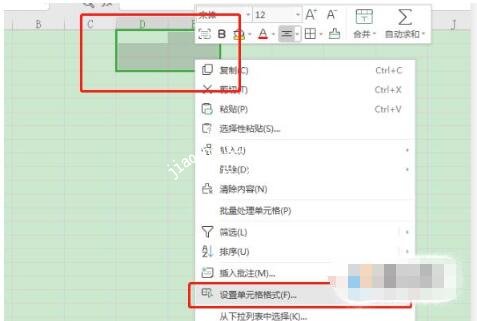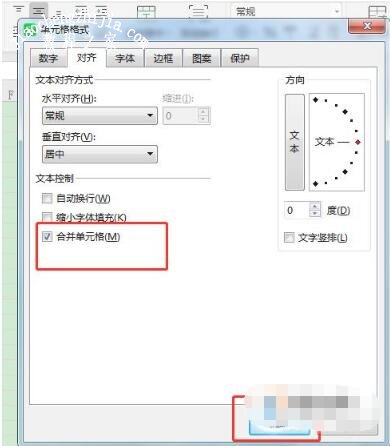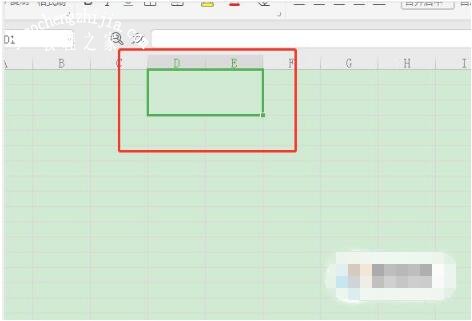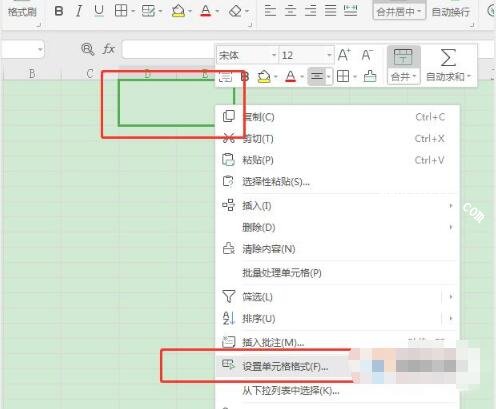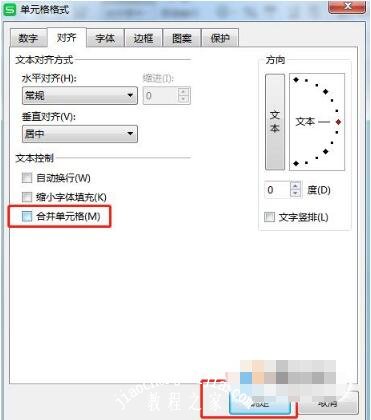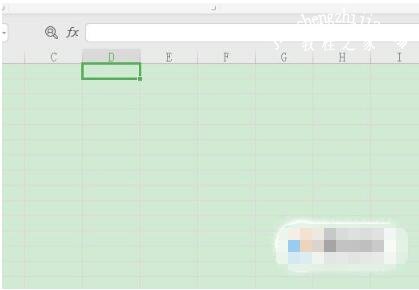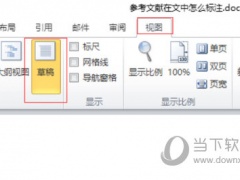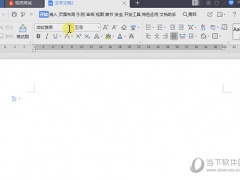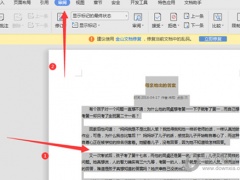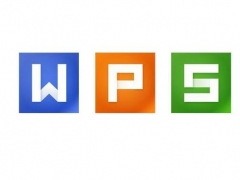wps表格怎么给数据分列 wps表格数据分列的步骤教程
教程之家
WPS
在wps表格中制作数据内容时,如果我们想要将表格中的数据进行分列,大家知道怎么分吗?相信有不少的朋友不清楚分列的方法,下面小编为大家带来wps表格数据分列的步骤教程,不会分列的朋友可以参考下面的步骤教程进行设置就可。
wps表格怎么给数据分列
1、首先打开WPS表格,点击表格中间部位的+号来打开表格。
2、然后我们点击一下想填写的表格。
3、然后我们按照姓名,出生年月,职位来分开例如:XXX-XXX-XXX。
4、输入完后点击上面的数据列表里有个分列,我们先点下你刚才输入的表格,点击上面的分列。
5、按照示例图里的来点击。
6、下面我们用-来分段,在点击右下角的完成即可。
wps表格怎么拆分单元格
首先需要知道的是,在WPS的表格中对单元格进行拆分,单独的单元格是不可以被拆分的。只有被合并过的单元格才可以被拆分。这是前提条件。
首先,打开WPS的表格,选中需要被拆分的表格,单机鼠标右键,出现选项栏,选择【设置单元格格式】。
进入单元格格式任务框,选择对齐方式,然后勾选文本控制中的【合并单元格】选项,点击页面下方的确定。
这个时候单元格就合并成功了,可以在WPS的表格中看到如下图所示,单元格已经被合并。
当需要拆分单元格时,选中刚才被合并的单元格,单击右键,选择【设置单元格格式】。
进入单元格格式任务框,选择对齐方式,然后点击之前勾选文本控制中的【合并单元格】前面的对号,就会去掉。然后点击确定。
回到主页面,就可以看到刚才被合并的单元格已经被拆分。
关于wps表格数据分列的步骤教程就分享到这了,希望可以为大家带来帮助,如果你还想学习更多关于WPS的使用技巧,可以进入教程之家网学习下。
相关内容推荐: